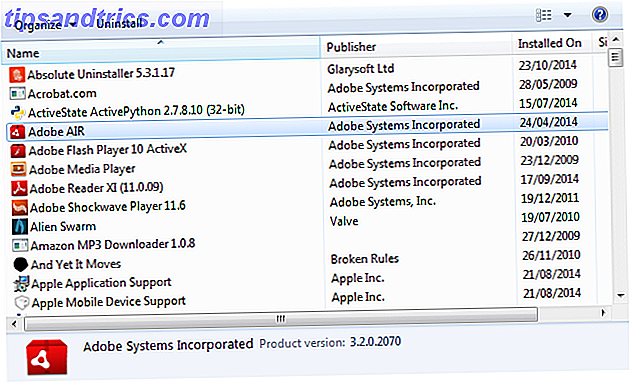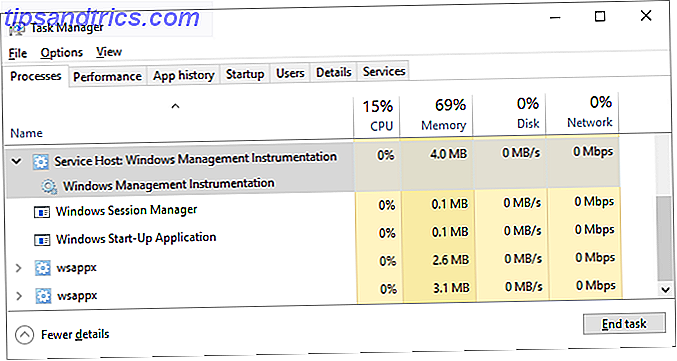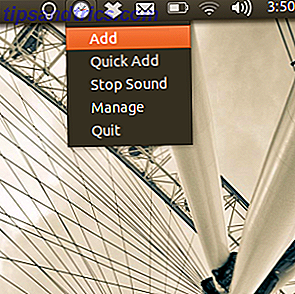
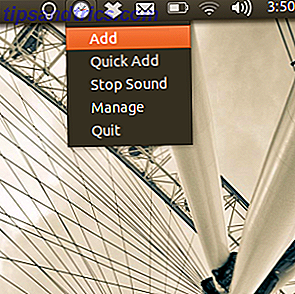 Configure recordatorios regulares para hacer cosas en Ubuntu, o configure una alarma para más tarde hoy. Ya sea que quiera recordar dejar a su gato fuera de la piscina hoy alrededor de las 3 o recoger al perro de su trabajo todos los días de la semana a las 6, el Indicador Remindor de extraña ortografía (sí, con una "o") puede ayudarlo reproducir un sonido, mostrar una notificación o incluso ejecutar cualquier comando.
Configure recordatorios regulares para hacer cosas en Ubuntu, o configure una alarma para más tarde hoy. Ya sea que quiera recordar dejar a su gato fuera de la piscina hoy alrededor de las 3 o recoger al perro de su trabajo todos los días de la semana a las 6, el Indicador Remindor de extraña ortografía (sí, con una "o") puede ayudarlo reproducir un sonido, mostrar una notificación o incluso ejecutar cualquier comando.
Claro, podría usar un calendario para recordatorios, pero para muchas personas es exagerado, solo necesitan recordatorios ocasionales sobre ciertas cosas. Y, además, Remindor puede hacer cosas que la mayoría de los calendarios no pueden, incluso ejecutar cualquier comando que desee en cualquier momento. Este applet indicador es extremadamente fácil de usar y funciona como se anuncia.
Configurando Recordatorios
Comenzar no podría ser más fácil: simplemente abra el programa y aparecerá en el área del indicador como un reloj. Haz clic y verás tus opciones.

Para agregar un recordatorio, haga clic en el botón " agregar " apropiadamente nombrado. Ahora estás donde está la acción:

Puede configurar una alarma para más tarde hoy, lo cual es simple: solo ingrese una hora. Puede configurar una alarma para un día futuro rellenando el campo " Fecha ": escriba algo como " mañana ", "el próximo martes " o " 27 de agosto "; el software descubrirá lo que significa (y si no puede, verá un círculo rojo con una "X" en el campo).
Incluso puede usar esto para configurar recordatorios recurrentes, ej. "Todos los martes", "cada 21" o " cada 30 días a partir de hoy ". Haga clic en el botón " Ayuda " si se siente confundido: describe numerosos ejemplos.
Si eres fanático del sistema de notificación predeterminado de Ubuntu (y deberías estarlo), te alegrará saber que es compatible. Activa las notificaciones y verás algo como esto:

Active el interruptor de " Notificaciones " para que esto funcione. Por supuesto, eso puede no ser suficiente para ti, así que asegúrate de configurar un sonido también. No hay sonidos incluidos, pero puede elegir cualquier archivo en su computadora.
Puedes dejar notas, pero esa no es la característica más emocionante aquí. La característica más emocionante es probablemente ...
... ¡Comandos!
Remindor se vuelve poderoso una vez que te das cuenta de que puede lanzar comandos. Si usted es un usuario de Linux experto en comandos, sabrá exactamente lo que esto significa, pero si no, simplemente sepa que puede usarlo para iniciar cualquier programa en un momento determinado. Para hacer esto, necesitarás saber los comandos del programa. Aquí hay un resumen rápido de los comandos para aplicaciones que probablemente reconocerá:
- Firefox
- Google Chrome
- vlc
- Rhythmbox
- gedit
Aún mejor, puede ejecutar cualquier programa dentro de ciertos parámetros. Por ejemplo: podría decirle a VLC que abra cierto archivo en un momento determinado, simplemente usando el comando " vlc /path/to/your/freaking/file.mp3 ".
Una idea que tuve fue obligarme a dejar de navegar por la web con el comando " killall google-chrome ". El comando " killall " cierra cualquier programa que venga después, en este caso, Chrome.
Los únicos límites de lo que puedes hacer con esto es tu imaginación, pero no puedo resumir todo lo que necesitas saber sobre los comandos de Linux en este breve artículo. Sugiero que lea esto y juegue con la línea de comando. Mientras lo hace, escriba los comandos para sus programas favoritos, seguidos de un espacio y " -ayuda ". Probablemente aprenderás algo.
Instalar el indicador Remindor
Enhorabuena, has logrado leer más allá de mi diatriba sin relación sobre los comandos de Linux. ¡Ahora las instrucciones sobre cómo instalar Remindor en Ubuntu usando ... comandos!
Abra la terminal y ejecute estos tres:
sudo add-apt-repository ppa: bhdouglass / indicator-remindor sudo apt-get update sudo apt-get install indicator-remindor
El primero agrega el PPA "indicador recordatorio"; el segundo actualiza tu lista de paquetes; el tercero instala el programa. También puede usar el (GUI) Y PPA, un administrador de PPA fácil de usar para Ubuntu Y PPA Manage: una GUI para administrar las PPA de Ubuntu [Linux] Y PPA Manage: una GUI para administrar las PPA de Ubuntu [Linux] ¿Desea? para evitar el uso de la línea de comando al instalar el software sangrado? Luego administre sus PPA de Ubuntu desde una GUI simple con Y PPA Manager. Los usuarios de Ubuntu obtienen su software del Ubuntu ... Leer más.
¿No eres un usuario de Ubuntu? encuentre el código fuente aquí y vea lo que puede hacer en cualquier otra distribución de Linux. ¡Asegúrate de escribirnos en los comentarios a continuación!
Ideas, alguien?
Hasta ahora, estoy disfrutando de este programa, pero no puedo esperar a escuchar qué usos piensas. Por favor, compártalos en los comentarios a continuación para que todos puedan aprender de su sabiduría, que es probablemente inmensa (pero no tanto como para ser invulnerable a la adulación). Espero una gran conversación.